教程详情
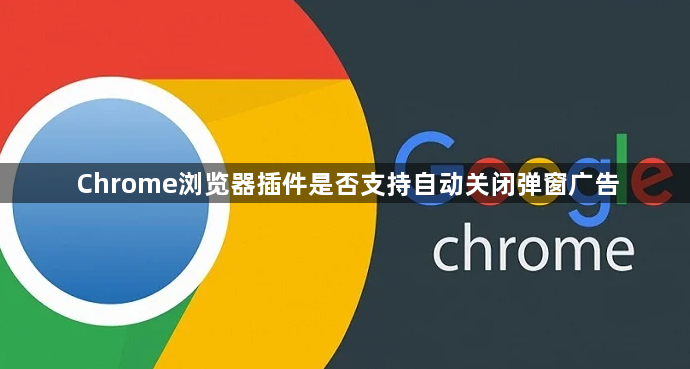
1. 常见的支持自动关闭弹窗广告的插件
- AdBlock:这是一款功能强大且广受欢迎的广告拦截插件。它可以拦截各种类型的广告,包括弹窗广告、横幅广告、视频广告等。安装AdBlock插件后,它会在浏览器的工具栏上添加一个图标,用户可以通过点击该图标来查看和管理被拦截的广告。
- uBlock Origin:与AdBlock类似,uBlock Origin也是一款高效的广告拦截插件。它具有较低的系统资源占用和较高的拦截效果,能够快速有效地阻止弹窗广告的弹出。
- AdGuard:除了基本的弹窗广告拦截功能外,AdGuard还提供了一些额外的功能,如防止隐私泄露、过滤恶意软件等。它可以为用户提供更加全面的浏览保护。
2. 插件自动关闭弹窗广告的原理
- 识别广告元素:这些插件通常使用预先定义的规则和算法来识别网页上的广告元素。这些规则可以基于广告的HTML结构、CSS样式、JavaScript代码等特征进行匹配。例如,一些广告可能会在特定的div标签中加载,或者使用特定的类名或ID进行标识,插件会通过这些特征来识别并拦截相应的广告元素。
- 阻止广告加载:一旦识别出广告元素,插件会通过修改网页的DOM(文档对象模型)来阻止广告的加载和显示。这可能包括删除广告元素、隐藏广告元素、替换广告内容等操作。例如,插件可以将广告元素的`display`属性设置为`none`,使其在页面上不可见,或者将广告元素的`src`属性替换为空,阻止广告图片或脚本的加载。
- 过滤广告请求:插件还可以通过过滤网络请求来阻止广告的加载。当浏览器向服务器发送请求以获取网页内容时,插件会检查请求的URL、请求头等信息,如果发现是广告相关的请求,就会阻止该请求的发送或接收。这样可以在广告元素加载之前就将其拦截,提高拦截效率。
3. 使用插件自动关闭弹窗广告的注意事项
- 选择可靠的插件:由于插件具有对浏览器和网页进行修改的权限,因此选择一个可靠、安全的插件非常重要。建议从Chrome网上应用店等官方渠道下载插件,并查看插件的评价、下载量等信息,选择知名度高、口碑好的插件。
- 定期更新插件:广告商和网站运营商会不断改进广告技术,以绕过广告拦截插件的拦截。因此,插件开发者也会不断更新插件,以保持对新广告形式的拦截能力。用户应定期检查插件是否有更新,并及时进行更新,以确保插件的有效性。
- 避免误拦截正常内容:有些插件可能会过于严格地拦截广告,导致一些正常的网页内容也被误拦截。例如,一些网站可能会使用与广告相似的布局或代码来显示内容,插件可能会将这些内容也视为广告进行拦截。在这种情况下,用户可以在插件的设置中进行调整,允许特定的网站或内容显示广告,或者将误拦截的网址添加到白名单中。
- 注意隐私保护:部分广告拦截插件可能会收集用户的浏览数据或个人信息,用于改善插件的性能或提供个性化的服务。在使用插件时,应注意查看插件的隐私政策,了解插件对用户数据的处理方式,避免个人信息泄露。









